最近小編後台收到不少的私信,很多小伙伴都來本站詢問小編電腦wps怎麼截圖選中區域,為了幫助到大家,小編到網上蒐集了相關資料,總算找到了wps文檔如何截圖截圖部分的方法,詳細內容都在下面的文章中了,大家有需要的話,可以來本站查看下哦。

具體步驟如下:
1.使用WPS Office開啟或新文檔,依序點選「插入」—「截圖」(註:截圖的快捷鍵是Ctrl Alt X);
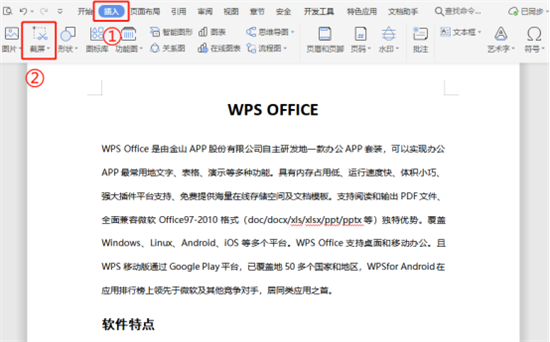
2.點選「截圖」右下角倒三角按鈕,會有多種截圖方式,這裡為大家一一講解;
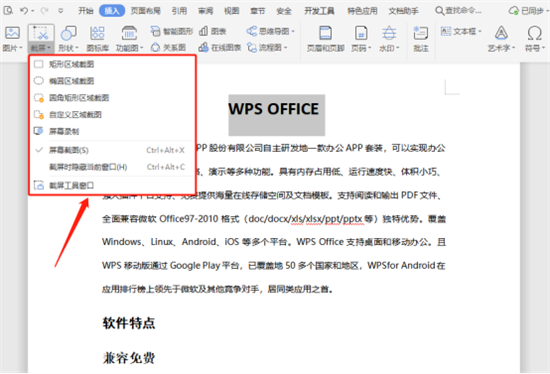
3.選擇「矩形區域截圖」則會調出矩形,根據需要選擇區域進行截圖,並在矩形截圖區域下方進行調整或設定即可;
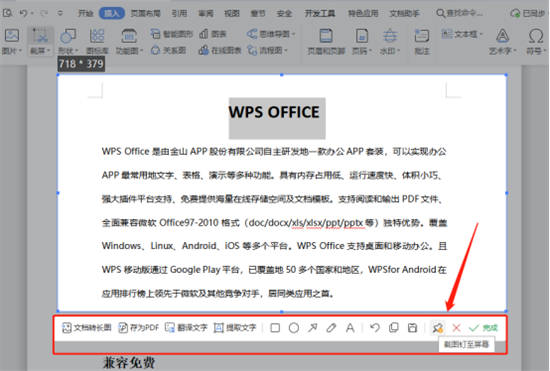
4.選擇“橢圓形區域截圖”,則會調出橢圓形,根據需要選擇區域進行截圖,並在橢圓形截圖區域下方進行調整或設定即可;
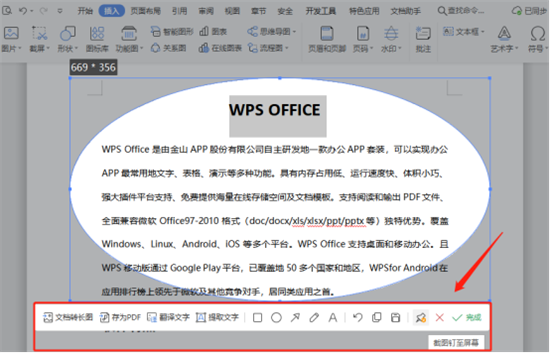
5.選擇“圓角矩形區域截圖”,則會調出圓角矩形,根據需要選擇區域進行截圖,並在圓角矩形形截圖區域下方進行調整或設定即可;
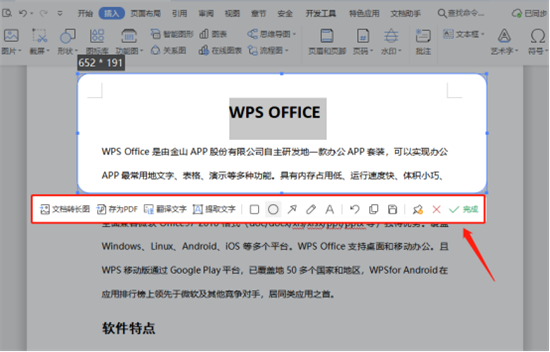
6.選擇「自訂區域截圖」後,調出截圖工具,根據需要繪製截圖區域(滑鼠左鍵點選選取繪製點,雙擊完成截圖),確認區域後,在自訂截圖區域下方進行調整或設定即可。
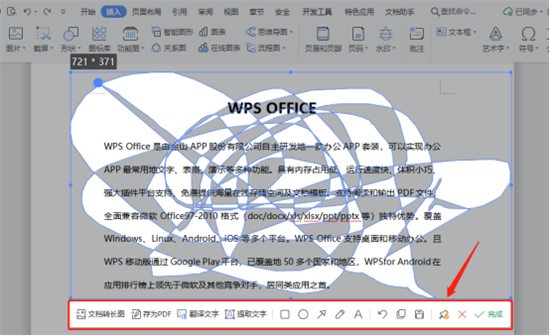
以上是如何在WPS文件中截取選定區域的螢幕截圖的詳細內容。更多資訊請關注PHP中文網其他相關文章!




